Du möchtest verstehen, wie du Prozentberechnungen bei Pivot-Tabellen in Excel effektiv durchführen kannst? Diese Anleitung führt dich durch einen klar strukturierten Prozess, um die Vielzahl an Informationen in deinen Daten sichtbar zu machen. Insbesondere zeigen wir dir, wie du prozentuale Kennzahlen in Bezug auf Unterkategorien erstellt und interpretiert. Anhand eines praktischen Beispiels wirst du Schritt für Schritt lernen, wie du mit den verschiedenen Funktionen von Excel arbeitest.
Wichtigste Erkenntnisse
- Prozentwerte können sowohl vom Gesamtergebnis als auch von Unterkategorien berechnet werden.
- Du kannst verschiedene Dimensionen in deine Pivot-Tabelle integrieren, um unterschiedliche Perspektiven zu erhalten.
- Die Anpassung der Referenzgröße ermöglicht tiefere Einsichten in die zugrunde liegenden Daten.
Schritt-für-Schritt-Anleitung
Daten zum Pivot-Table formatieren
Um mit der Analyse deiner Daten zu beginnen, ist es notwendig, deinen gesamten Datenbereich zu markieren und als Tabelle zu formatieren. Dies erreichst du effizient durch das Drücken von Strg + T. So sicherst du dir eine solide Grundlage für deine späteren Berechnungen.
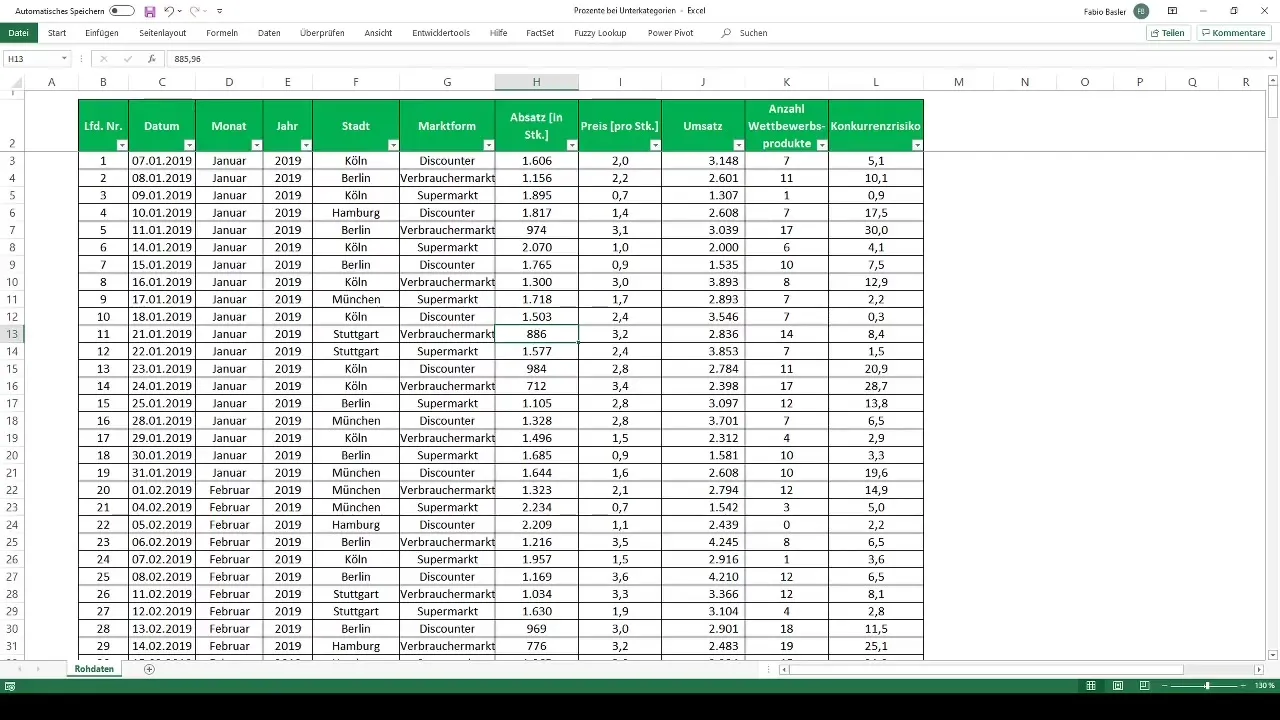
Pivot-Tabelle erstellen
Nachdem du deine Daten als Tabelle formatiert hast, kannst du die Pivot-Tabelle erstellen. Gehe dazu zum Menüband und wähle die Optionen zur Erstellung einer Pivot-Tabelle aus. Wähle den Bereich deiner formatierten Tabelle aus und erstelle die Pivot-Tabelle auf einem neuen Arbeitsblatt.
Umsätze analysieren und prozentual darstellen
Jetzt, wo deine Pivot-Tabelle erstellt ist, hast du Zugriff auf die einzelnen Datenfelder. Du kannst nun die Umsätze nach Städten analysieren. Ziehe dazu das Umsatzfeld in den Datenbereich deiner Pivot-Tabelle. Dadurch erhältst du die absoluten Zahlen für den Umsatz in den einzelnen Städten.
Werte als Prozente anzeigen lassen
Um die absolute Umsatzdarstellung in Prozentwerte umzuwandeln, gehst du mit der rechten Maustaste auf das Umsatzfeld in deiner Pivot-Tabelle und wählst „Wertfeldeinstellungen“ aus. Unter den Einstellungen kannst du nun die Option „Werte anzeigen als“ wählen und dort „Prozent vom Gesamtergebnis“ auswählen. Damit wird dir angezeigt, wie viel jeder Teil zum Gesamtumsatz beiträgt.

Einbindung weiterer Dimensionen
Für tiefere Analysen kannst du weitere Dimensionen in deine Pivot-Tabelle einfügen. Ziehe das Feld für die Marktform zusätzlich in die Spalten. Dies ermöglicht dir eine detaillierte Analyse nach verschiedenen Vertriebskanälen – etwa Discounter, Supermärkte und Verbrauchermärkte.
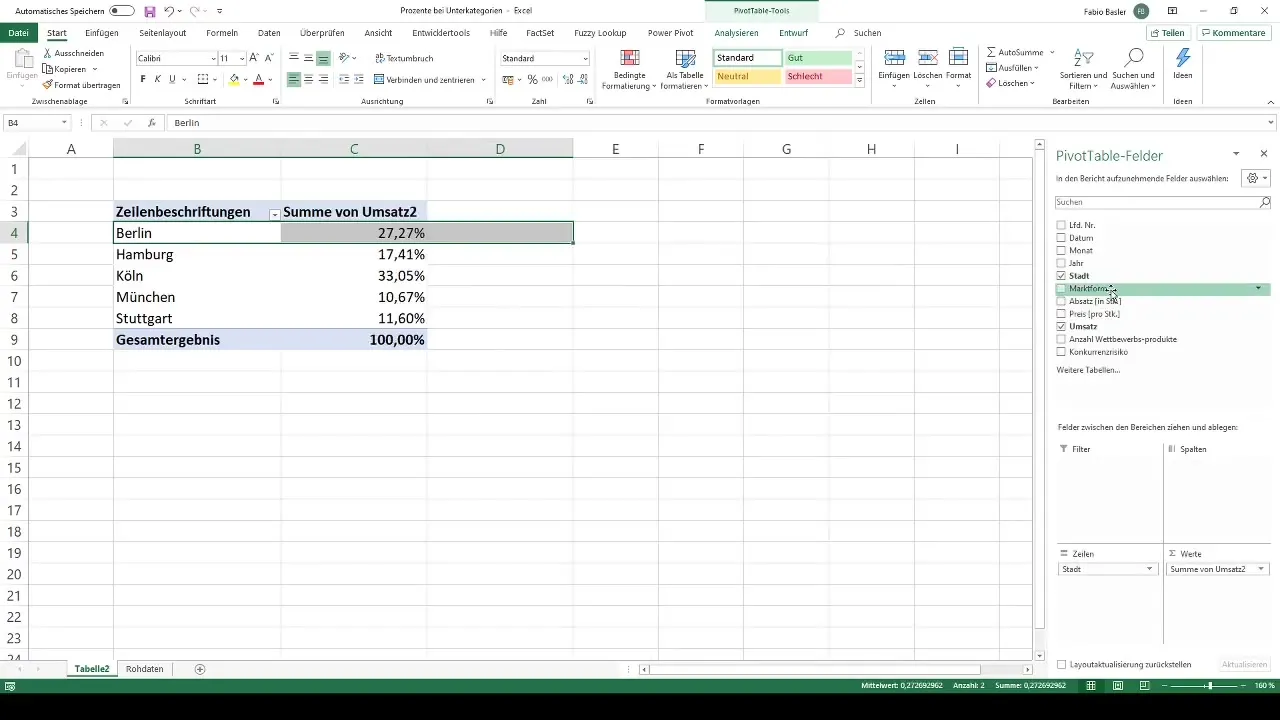
Referenzgröße anpassen
Um die Berechnungen auf eine spezifische Marktform oder Stadt zu beziehen, kannst du die Referenzgröße anpassen. Gehe erneut in „Wertfeldeinstellungen“ und wähle diesmal „Prozent von“ und die entsprechende Dimension, die du als Grundlage verwenden möchtest. So wird der Umsatz für jeden Markt als 100% angezeigt, und die Prozentwerte für die einzelnen Städte werden relativ zu diesem Basiswert berechnet.
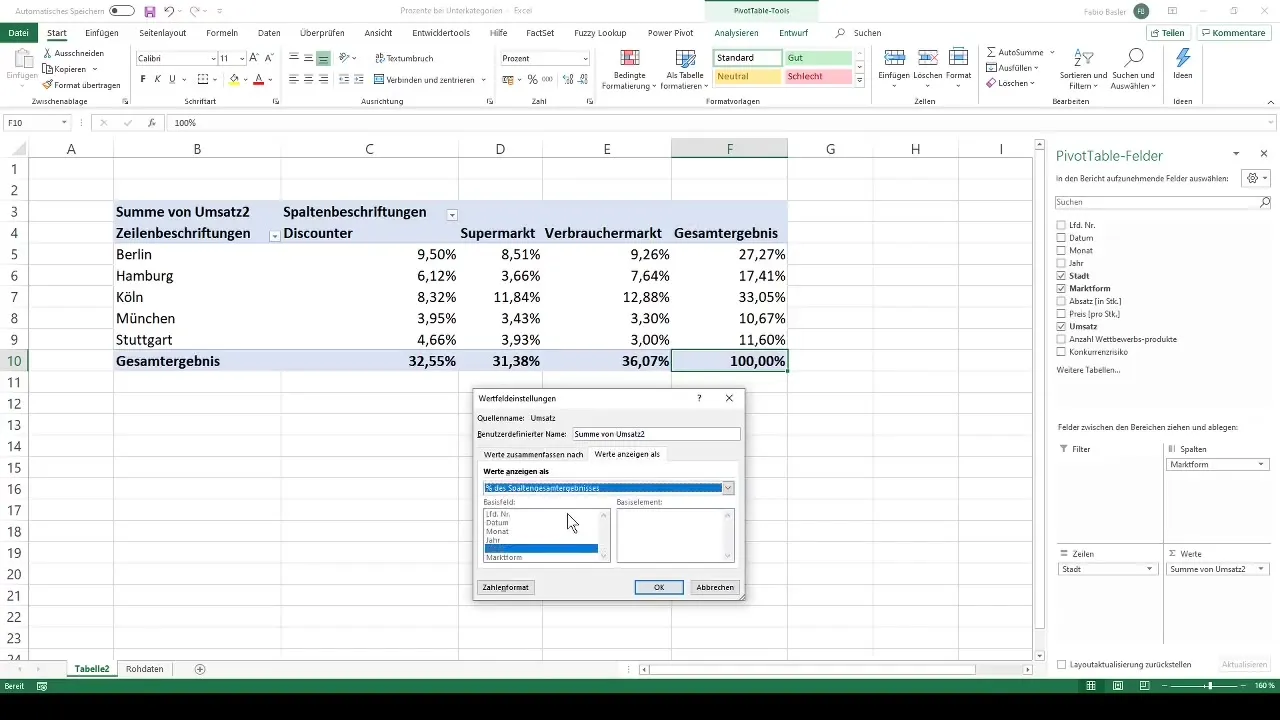
Prozentuale Aufschlüsselung der einzelnen Märkte anzeigen lassen
Wenn du jetzt die Verkäufe nach Marktform aufgliedern möchtest, kannst du das Feld „Marktform“ in die Spaltenüberschrift ziehen und gleichzeitig das Umsatzfeld im Datenbereich lassen. Dadurch erhältst du eine Einsicht in die prozentuale Verteilung des Umsatzes auf die einzelnen Marktformen. Du wirst sehen, dass die jeweiligen Prozentsätze durch die verschobene Perspektive variieren.
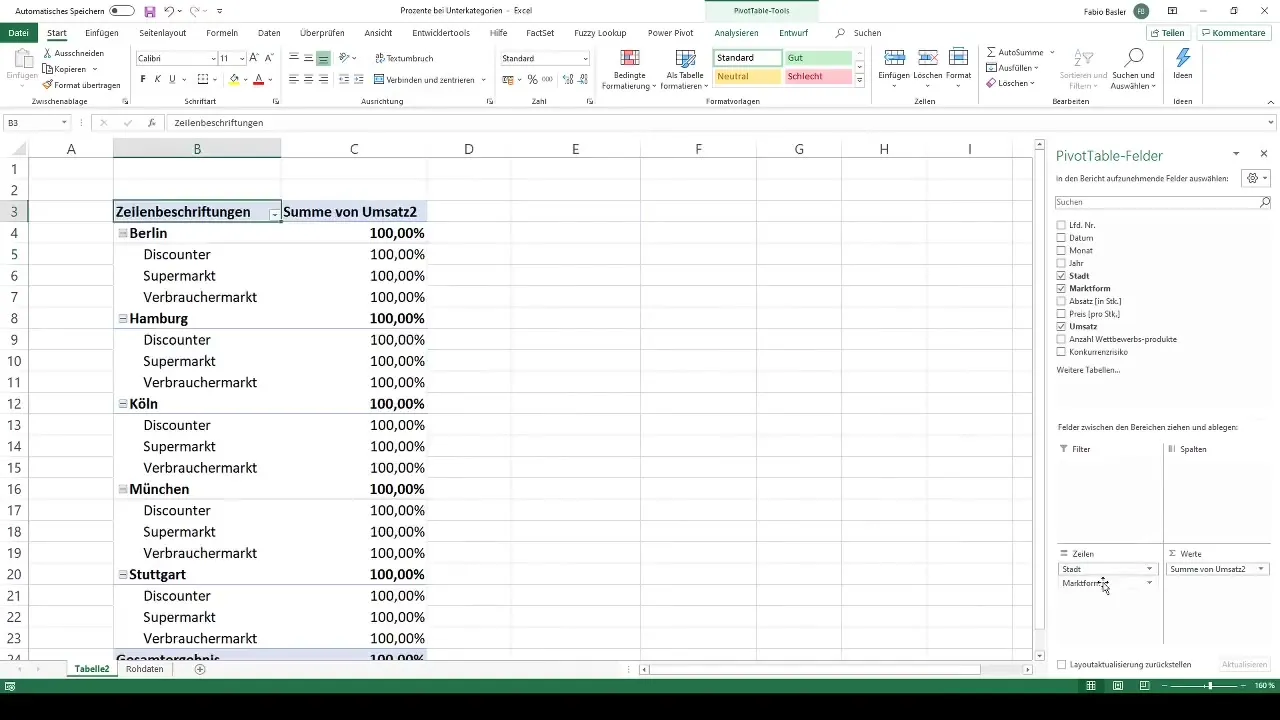
Alternative Berechnungsmethoden
Excel bietet auch die Möglichkeit, spezifische Basiswerte für Prozentsätze auszuwählen. Du kannst zum Beispiel festlegen, dass die Umsätze relativ zu einer einzelnen Stadt, wie Hamburg, berechnet werden sollen. Stelle dazu einfach die Referenzgröße entsprechend ein, um diese Anpassungen vorzunehmen.
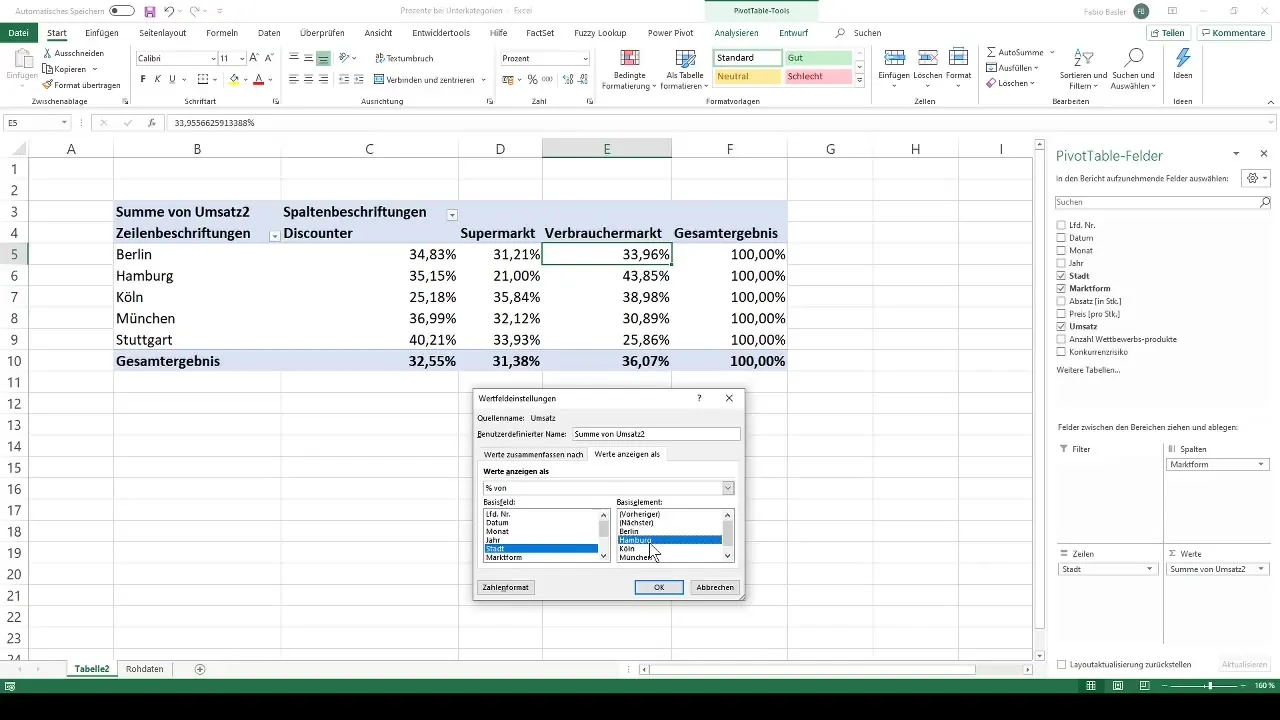
Grafische Veranschaulichung der Ergebnisse
Um deine Ergebnisse visuell zu präsentieren, kannst du Diagramme oder Grafiken erstellen. Dies hilft nicht nur, die Daten zu veranschaulichen, sondern erleichtert auch die Kommunikation der Ergebnisse an Teammitglieder oder Führungskräfte.
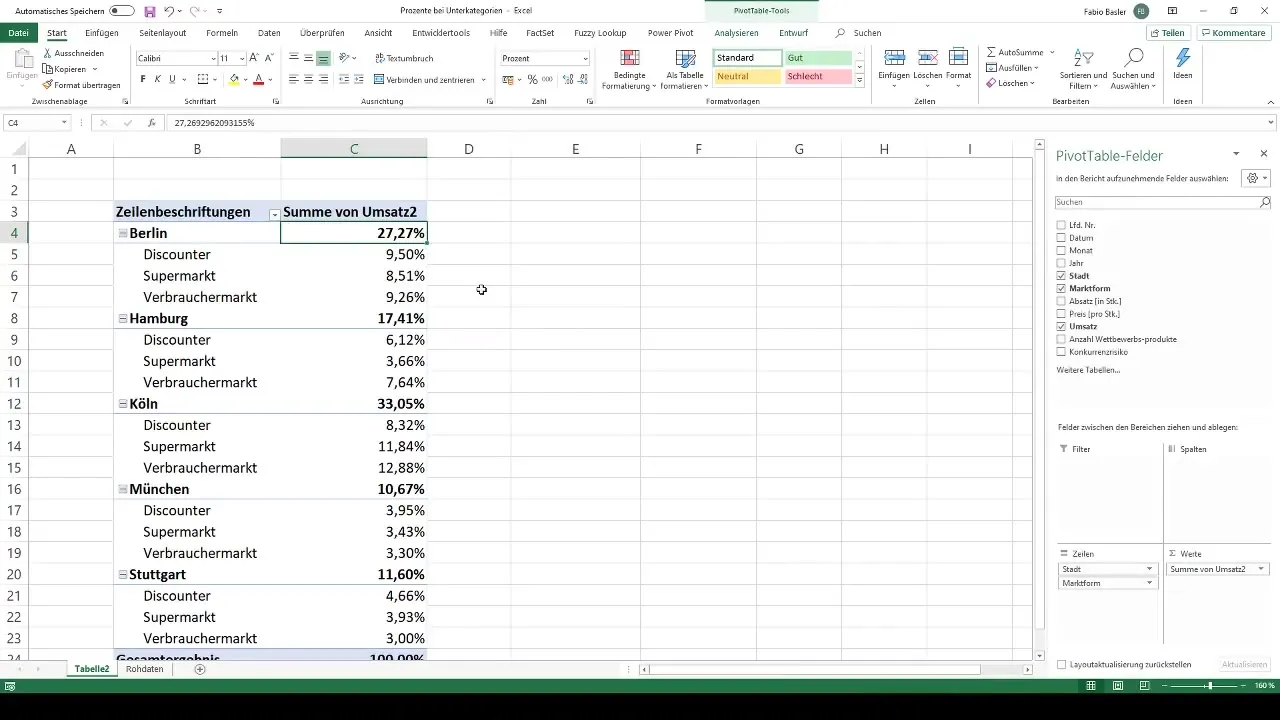
Zusammenfassung
In dieser Anleitung hast du gelernt, wie du effektiv Prozentberechnungen innerhalb von Pivot-Tabellen in Excel durchführen kannst. Du hast erfahren, wie du sowohl vom Gesamtergebnis als auch von Unterkategorien berechnen kannst und welche Anpassungsmöglichkeiten dir Excel gibt.
Häufig gestellte Fragen
Wie formatiere ich Daten als Tabelle in Excel?Du markierst den gesamten Datenbereich und drückst Strg + T.
Wie erstelle ich eine Pivot-Tabelle?Wähle im Menüband die Optionen zur Erstellung einer Pivot-Tabelle aus und benenne den Bereich, den du analysieren möchtest.
Können in Pivot-Tabellen mehrere Dimensionen verwendet werden?Ja, du kannst Felder in die Zeilen- oder Spaltenüberschriften ziehen, um komplexe Analysen durchzuführen.
Wie zeige ich Werte als Prozent in einer Pivot-Tabelle an?Klicke mit der rechten Maustaste auf das Wertefeld, gehe zu „Wertfeldeinstellungen“ und wähle „Prozent vom Gesamtergebnis“.
Kann ich die Referenzgröße in der Prozentberechnung anpassen?Ja, in den Wertfeldeinstellungen kannst du die Referenzgröße definieren, die für die Berechnung der Prozentwerte verwendet werden soll.


